Tutorial Lengkap Cara Menghapus Halaman Kosong Word di Windows dan Mac
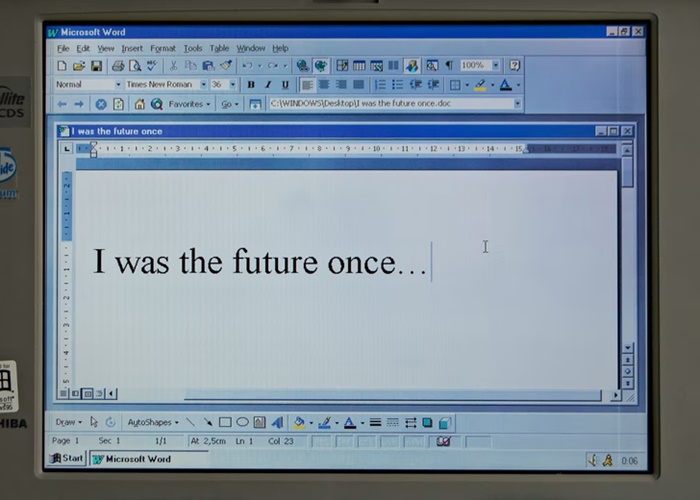
Jakarta - Saat tengah memeriksa sebuah file Microsoft Word, terkadang kita menemukan ada halaman kosong di dalamnya. Hal itu tentu membuat tangan gatal dan ingin menghilangkannya. Tapi bagaimana cara menghapus halaman kosong di Word?
Yap, halaman kosong beberapa kali ditemukan dalam sebuah file, terutama di akhir dokumen. Nah, untuk menghapus halaman kosong di akhir dokumen kalian hanya perlu melakukan cara-cara berikut. Caranya gampang banget kok, Urbanreaders.
Kalian bisa melakukan 3 cara ini untuk menghapus halaman kosong tersebut. Berikut cara-cara menghapus halaman di Word untuk pengguna Windows dan Mac.
1. Cara Menghapus Halaman Kosong di Windows
 Sumber: Logo Windows. (Ilustrasi/Willfried Wende/Pixabay)
Sumber: Logo Windows. (Ilustrasi/Willfried Wende/Pixabay)
- Tekan tombol CTRL + G bersamaan di halaman dokumen yang ingin kamu hapus
- Setelahnya akan muncul kolom kosong, kamu tinggal masukkan nomor halaman yang ingin dihapus
- Kalau sudah tekan tombol Enter
- Nanti akan muncul verifikasi untuk menghapus halaman tersebut. Selanjutnya tinggal klik Delete
- Selesai. Halaman kosong yang tidak diingankan akan terhapus
Selain cara tersebut kamu juga bisa menghapus halaman kosong dengan fitur Navigation Pane. Berikut langkahnya:
- Pilih menu View
- Nanti akan terlihat box Navigation Pane, centang box tersebut
- Kemudian akan muncul halaman-halaman dokumen di bagian kiri layar
- Klik pada halaman kosong yang akan dihapus
- Klik bagian bawah layar halaman kosong, lalu tekan Delete atau Backspace
2. Cara Menghapus Halaman Kosong di Mac
 Sumber: Ilustrasi Macbook. (Pixabay/Pexels)
Sumber: Ilustrasi Macbook. (Pixabay/Pexels)
- Tekan Option + ⌘ + G di halaman yang akan dihapus
- Nanti akan muncul menu yang menunjukkan Page, kamu tinggal ketik nomor halaman yang akan dihilangkan
- Klik Go To akan tekan tombol Enter di keyboard, lalu klik Close
- Terakhir tekan tombol Delete atau Backspace
Atau kalian bisa juga menghilangkan halaman kosong dengan cara berikut:
- Tekan ⌘ + 8
- Nanti akan muncul ikon Paragraph Marks di layar
- Kamu tinggal tekan Backspace atau Delete
Itu dia beberapa cara untuk menghapus halaman di Word. Semoga berhasil saat mencobanya, Urbanreaders!




